epub? イーパブ? その正体がわからなくてもいい。Kindleを出版したいなら、とりあえずepubにしておけばいい。初心者にこそおすすめする理由が、そこにあるから———。
こんにちは!未都聖子です。この連載『Kindle初出版の手引き』では、電子書籍は読む専門だった私が自作小説を出版した経験をもとに、Kindle出版の方法をご紹介します。

今回は第3回ということで、「電子書籍ファイルをラクラク作成!神ツール『でんでんコンバーター』の使い方 」について解説します。
それでは、スタート!
ファイル形式はepubがおすすめ
小説を執筆し、Kindle書籍として出版する際、使用できるファイル形式は決まっています。その中でもおすすめなのは断然、epub。その理由と、作成した小説のデータをepubに変換する方法をご紹介します。
Kindleにできるファイル形式
Kindle Direct Publishing(KDP)でサポートされている電子書籍のファイル形式は、下記の通りです。
・Microsoft Word(DOC/DOCX)
・HTML(ZIP、HTM、または HTML)
・MOBI
・ePub
・リッチ テキスト フォーマット(RTF)
・プレーン テキスト(TXT)
・Adobe PDF(PDF)
なぜepubなのか
この中でなぜepubを選んだかというと、理由はただひとつ。簡単だからです。簡単に作ることができ、簡単に見た目を整えることができるからです。といっても、簡単なのは、「簡単」を叶える神ツールがあってのこと。
その神ツールとは……でんでんコンバーターです。
でんでんコンバーターの使い方
でんでんコンバーターとは
電子書籍出版をする者の強い味方、でんでんコンバーター。どのようなものかというと、
でんでんコンバーターはアップロードされたテキスト等を電子書籍の標準フォーマットEPUB 3に変換して出力するウェブサービスです。
でんでんコンバーター https://conv.denshochan.com
小説のテキストファイルと表紙の画像ファイルをアップロードするだけで、簡単にepubに変換してくれるのです。ただ、見た目を整えるためには、でんでんマークダウンという記号を入れる必要があります。が、これもとても簡単。
でんでんマークダウンとは
マークダウンとは、作成したテキストファイルの必要箇所に簡単な記号を装飾するだけで、見た目を整えてくれるものです。そして、マークダウンを拡張させ、日本語と電子出版に最適化させたものが、でんでんマークダウンです。
実際に使ったマークダウン
マークダウンにはたくさんの種類があります。今回の小説『幻想ひまわり』で実際に使ったのは、でんでんマークダウンを含む7種類です。
| マークダウン | 内容 |
|---|---|
| # | 見出し(使用したのは ###:見出しレベル3) |
| <p><br/></p> | 空行 |
| <p class=”sample” style=“text-indent:0.5em;”>「セリフ」</p> | セリフの字下げ |
| === | 改ページ |
| <span class=”tcy”>アルファベット</span> | アルファベットを1文字ずつ縦向きに |
| {文字列|ふりがな} | ルビ |
| <メールアドレス> | メールアドレスのハイパーリンク |
具体的なマークダウンの入れ方
連載第1回で、小説を執筆しながら目印を入れていくことをおすすめしました。

その目印をそれぞれ、マークダウンに一括置換します。今回の例だと、
| 目印 | マークダウン | 内容 | |
|---|---|---|---|
| (見出し) | → | ### | 章のタイトルの前後 |
| ○ | → | <p><br/></p> | 空行 |
| ◆ | → | <p class=”sample” style=“text-indent:0.5em;”> | 字下げするセリフの前 |
| ◇ | → | </p> | 字下げするセリフの後 |
| (改ページ) | → | === | 改ページ |
| (縦始) | → | <span class=“tcy”> | 縦向きにするアルファベットの前 |
| (縦終) | → | </span> | 縦向きにするアルファベットの後 |
このように、文書ソフトの置換機能を使って書き換えます。先に述べた通り、ルビとハイパーリンクのマークダウンも使用していますが、1箇所ずつだったので、直接書き込みました。
マークダウンを付けたものをテキストファイルにすれば、準備完了です。
でんでんコンバーターでepubに変換する方法
用意するファイルは2種類。小説原稿であるテキストファイルと、表紙の画像ファイルです。
画像ファイルは、名前を「cover」とすると、表紙として認識されます。アップロードできる形式は jpg / png / gif のいずれかです。
さっそく、でんでんコンバーターのページにアクセスしましょう。
指示に従って作業していくだけなので、とても簡単です。
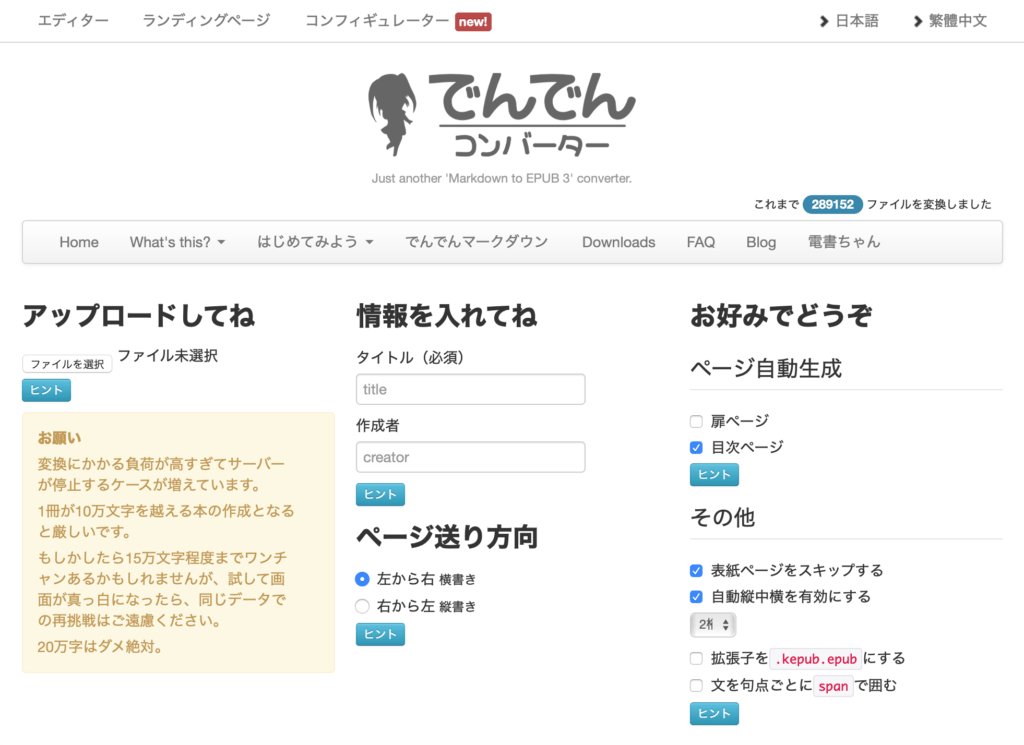
アップロードするファイルを選択し、必要情報を記入します。たとえば、こんなふうに。
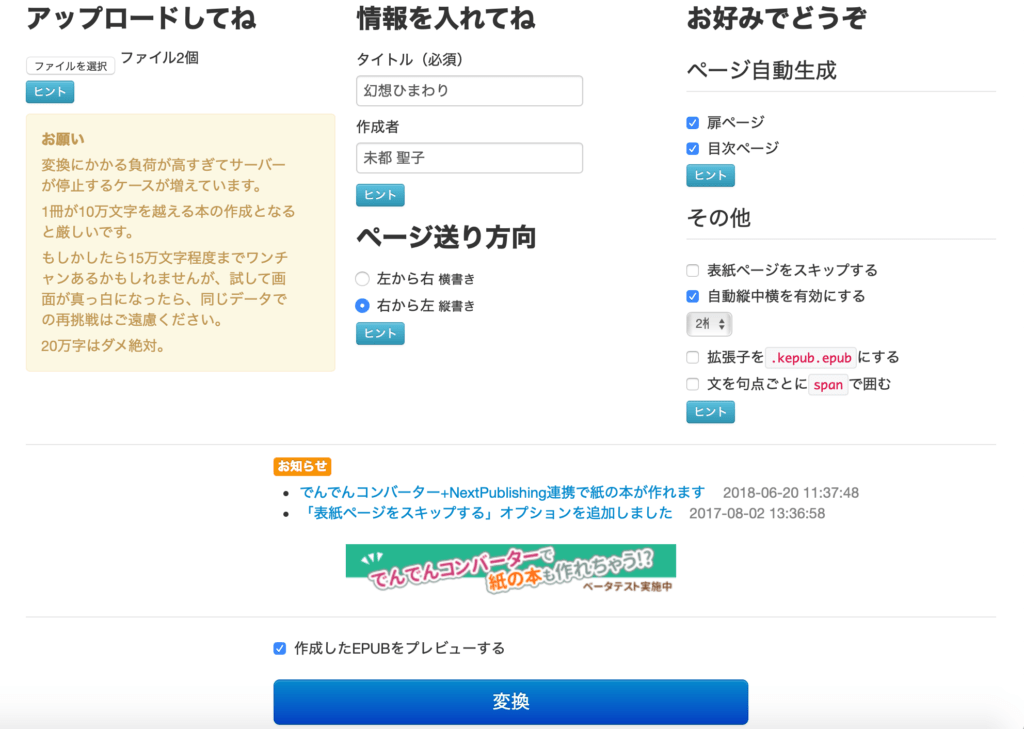
「タイトル」、「作成者」の欄に入力し、今回は縦書き小説のため「ページ送り方向」は「右から左」を選択。
お好み項目のチェックを入れたりはずしたりして、ウェブ上でプレビューしたい場合は「作成したEPUBをプレビューする」にチェックを入れます。
最後に「変換」をクリックします。そうすると、プレビュー画面が表示されます。
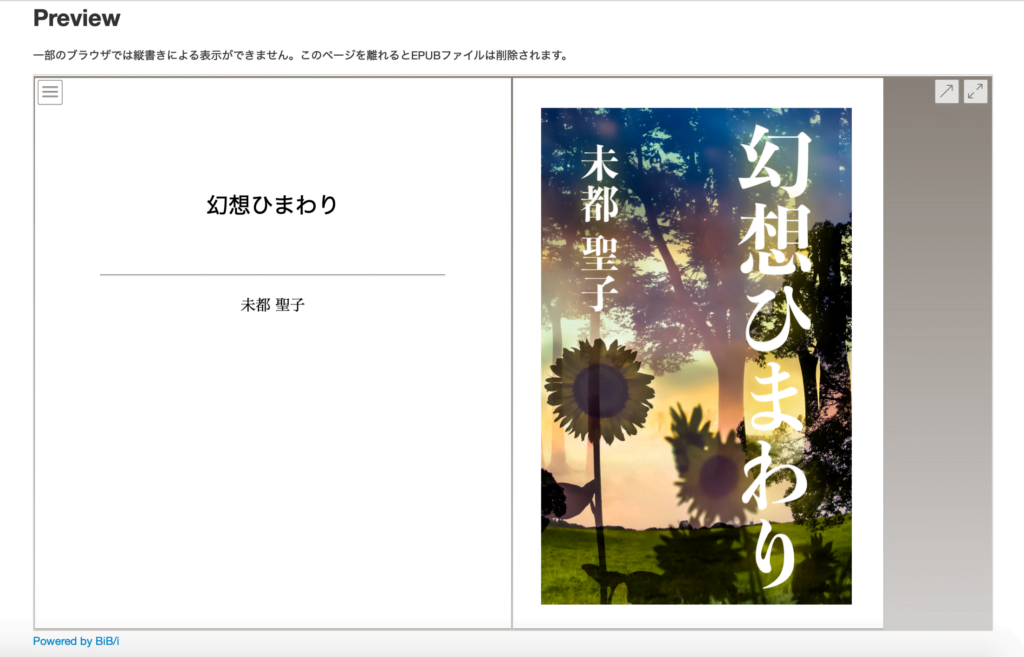
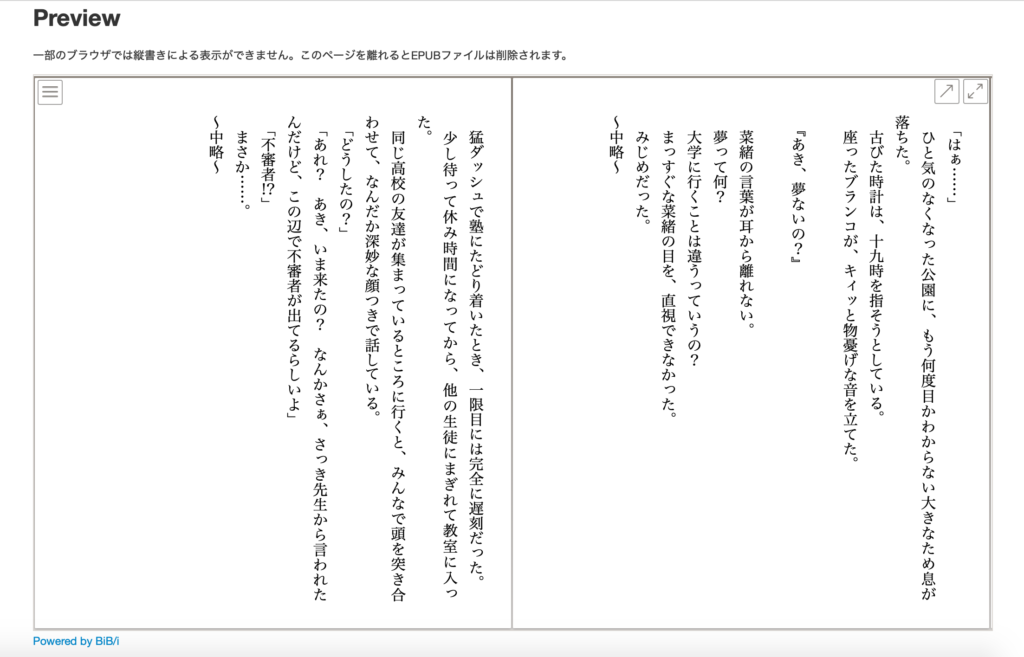
epubファイルもでき、パソコンにダウンロードされています。ファイル名はわかりやすいものに変えておきましょう。
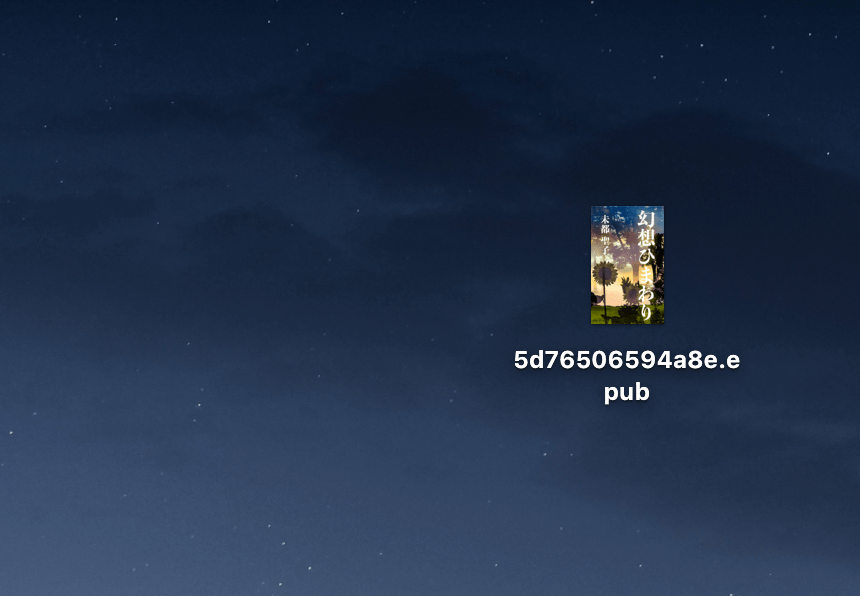
まとめ
電子書籍のファイル形式としてepubをおすすめする理由と、でんでんコンバーターで簡単にepubに変換する方法をご紹介しました。
次回はいよいよ最終回! Kindle出版の手続きを行います。もうすぐあなたの作品が、Kindleストアに並びます。あなたの執筆&Kindle出版のお役に立てますように!








